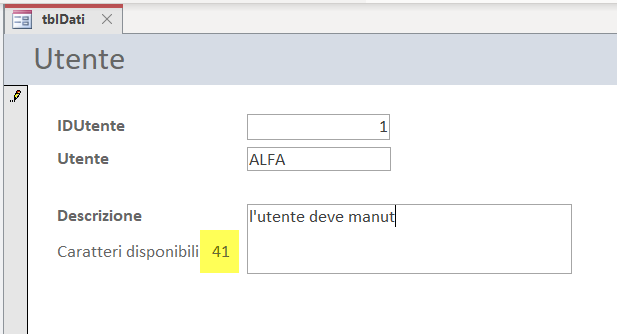
Caratteri disponibili nella casella di testo in Microsoft Access
E’ utile poter indicare all’utente il numero di caratteri ancora disponibili nella casella di testo in Microsoft Access man mano che digita
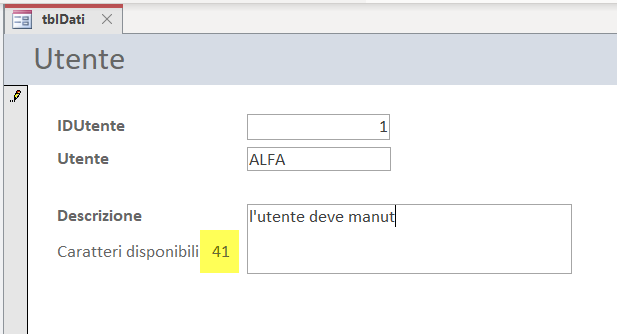
E’ utile poter indicare all’utente il numero di caratteri ancora disponibili nella casella di testo in Microsoft Access man mano che digita
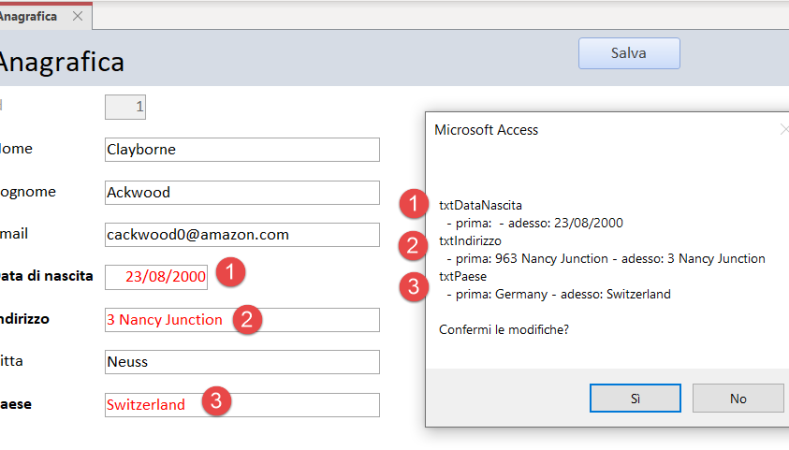
In un precedente post abbiamo visto che è possibile controllare l’inserimento dati in una maschera di Microsoft Access e prima che avvenga il salvataggio richiedere conferma all’utente.
Vediamo quale codice VBA scrivere per cambiare il colore e applicare il grassetto all’etichetta del controllo modificato
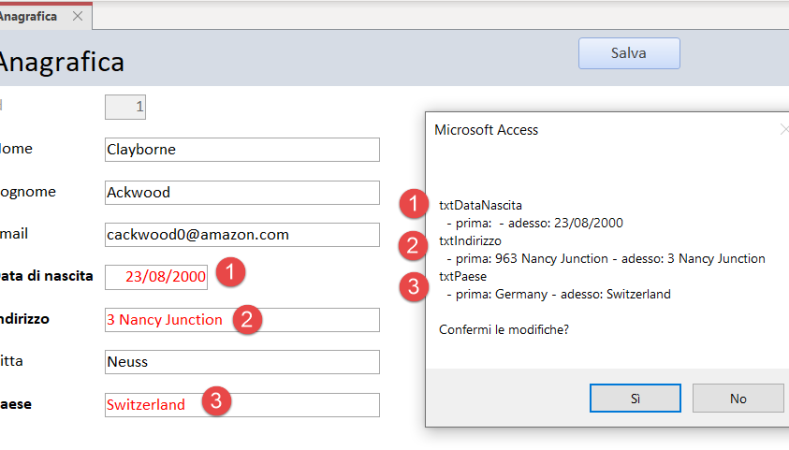
Microsoft Access salva automaticamente i dati e non lascia la decisione all’utente. Vediamo come potremmo risolvere il problema con una maschera che dà il controllo all’utente. Che codice devo implementare?
Quando un cliente vede l’applicativo che hai sviluppato e ti dice: “Ah, mi ero dimenticato un dettaglio. Abbiamo un nostro tipo di carattere che vorrei fosse utilizzato in tutte le maschere”, ti chiedi come impostare lo stesso carattere su tutte le maschere senza doverlo fare manualmente per tutti i controlli di tutte le maschere (e magari anche di tutti i report, se ci sono report)!
Mi hanno chiesto come esportare in un file delimitato con Microsoft Access. Come sempre, poche istruzioni VBA e ho aggiunto alla mia cassetta degli attrezzi uno strumento molto utile.
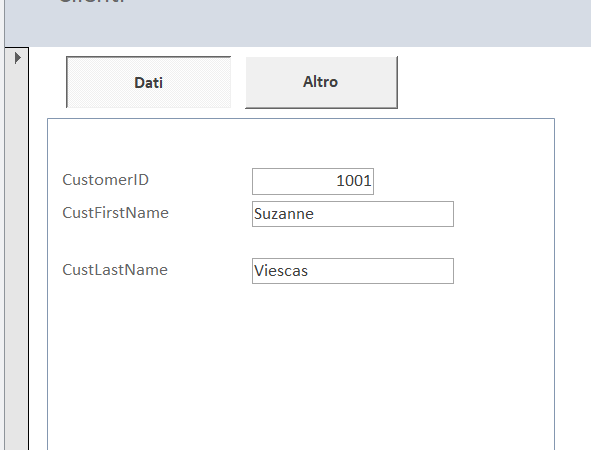
Il controllo struttura a schede per touch screen richiede qualche piccola modifica per essere efficacemente utilizzato.
Se la mia applicazione è usata su un touch screen, devo tenere presente che la superficie disponibile sarà molto probabilmente inferiore al consueto. Perciò le mie maschere devono essere più piccole e i dati raggruppati in modo efficiente. Il controllo struttura a schede (il tab control) è molto utile allo scopo. Tuttavia può risultare un po’ scomodo selezionare la pagina da visualizzare:
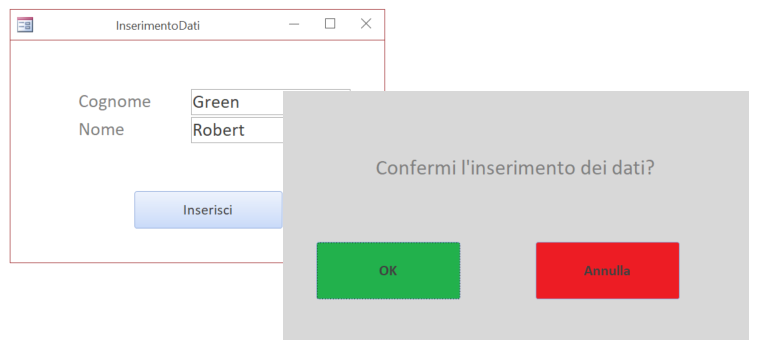
Per interagire con l’utente lo sviluppatore utilizza molto spesso la funzione MsgBox con cui apre una finestra di dialogo e visualizza i pulsanti Ok / Annulla, Sì / No. In base poi al pulsante scelto, viene eseguito il codice. E’ possibile sostituire questa finestra di dialogo standard e crearne un’altra altamente personalizzata.
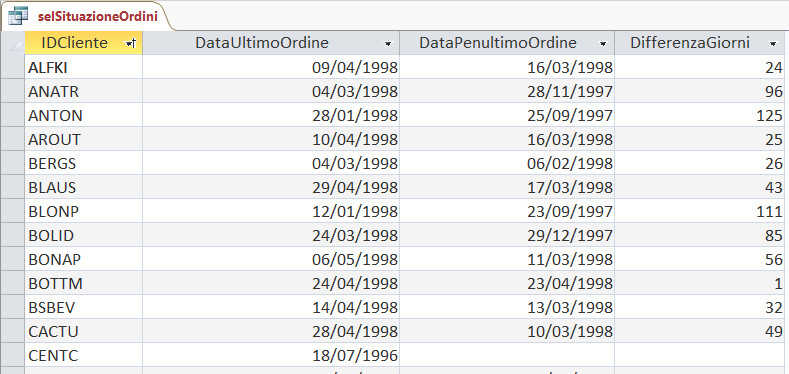
Come trovare il penultimo ordine in Microsoft è tutta questione di creare le giuste query di raggruppamento e unirle con i join corretti.
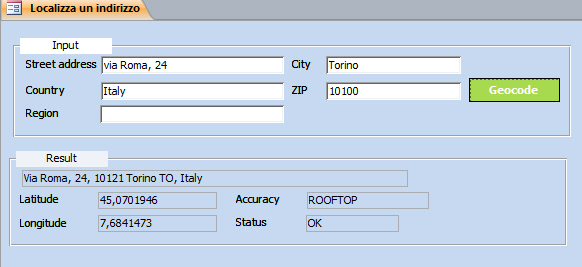
Integrating database and geocoding is quite a common task. Every database contains at least a table with addresses. What if I could get GPS coordinates automatically from an address? Let’s learn step by step how to do it.
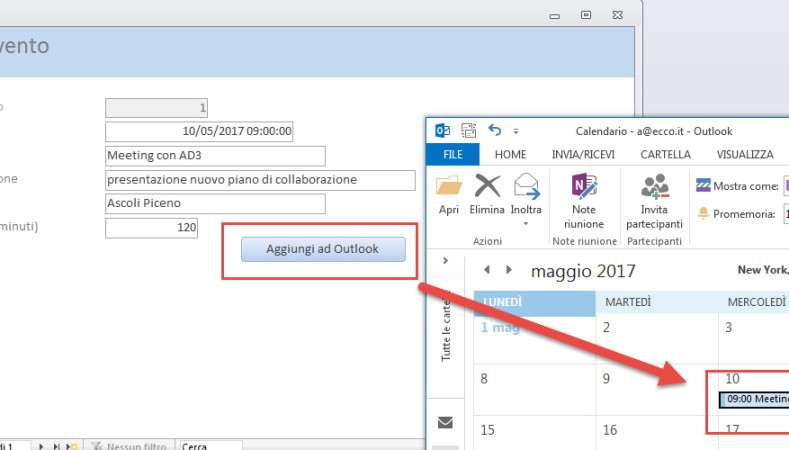
Se il nostro database è utilizzato per memorizzare eventi, in alcuni casi è utile aggiungerli come appuntamenti in Outlook. Con poche istruzioni VBA è possibile ottenere questo risultato.
